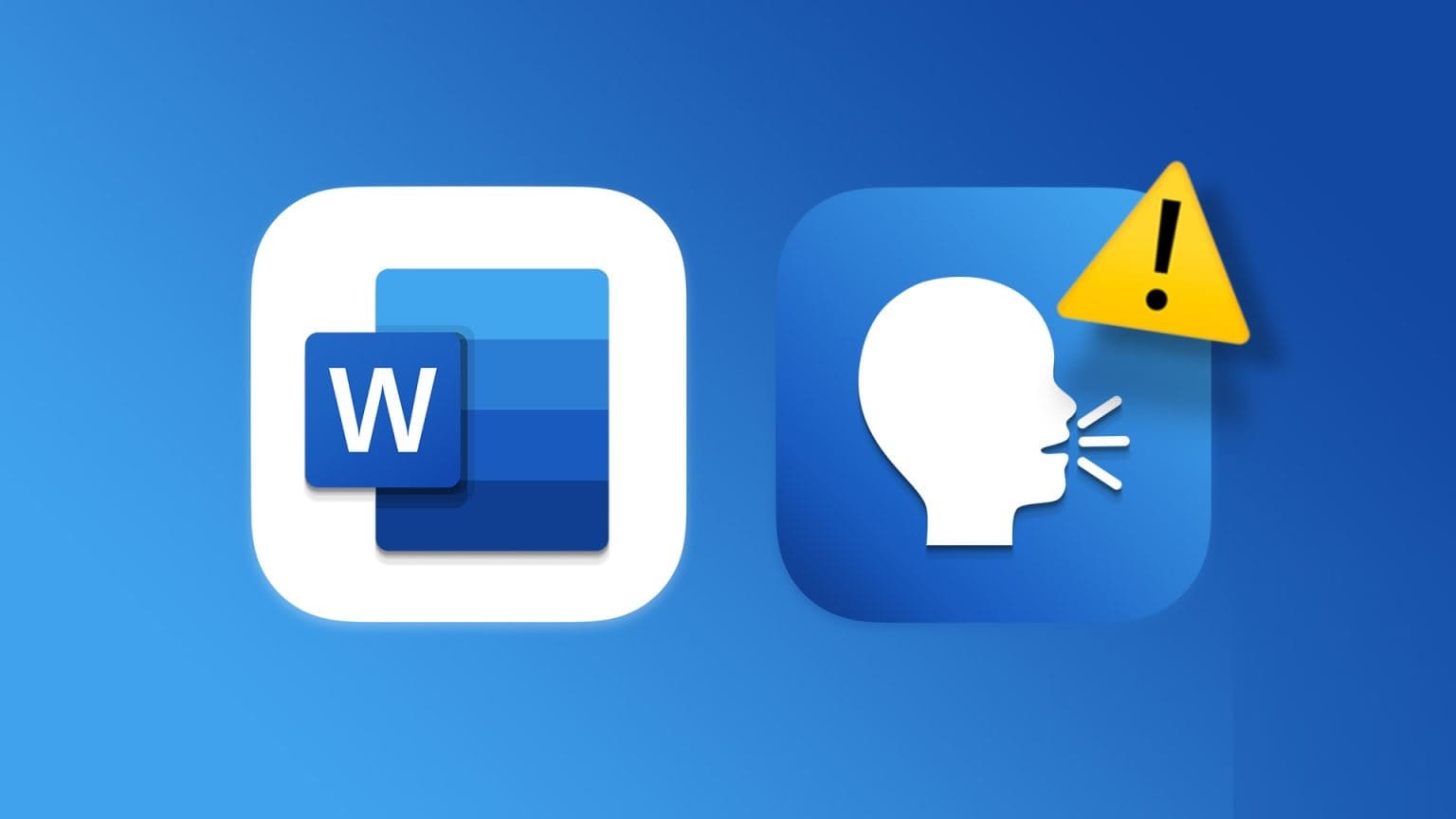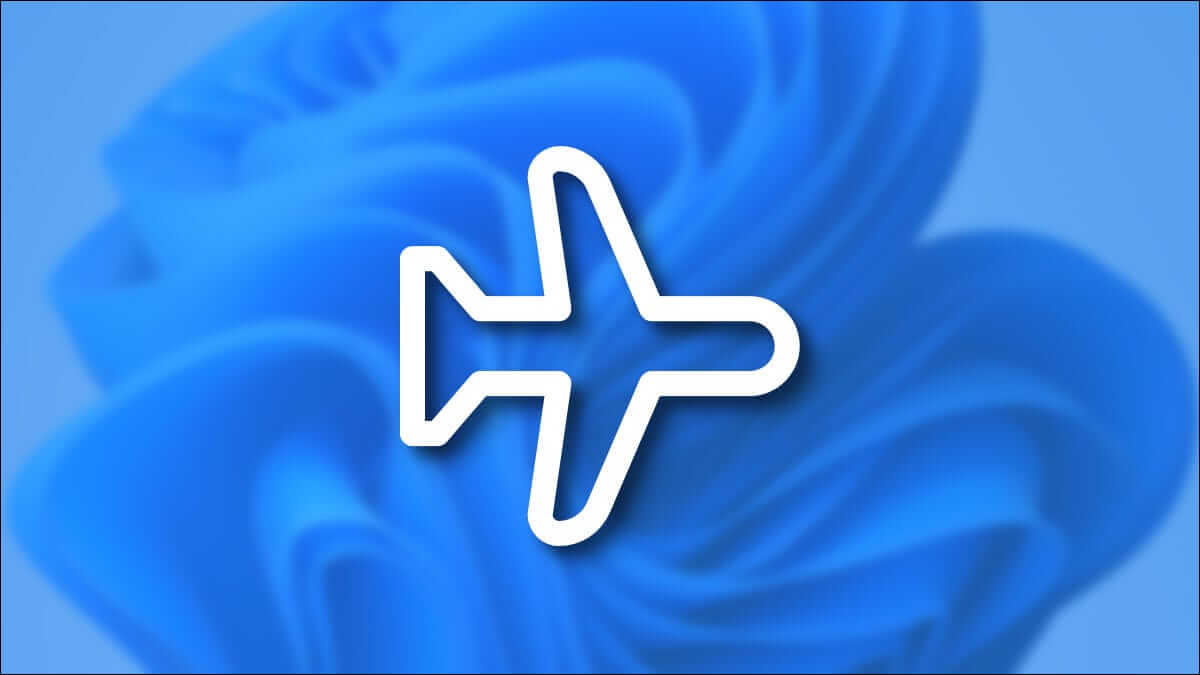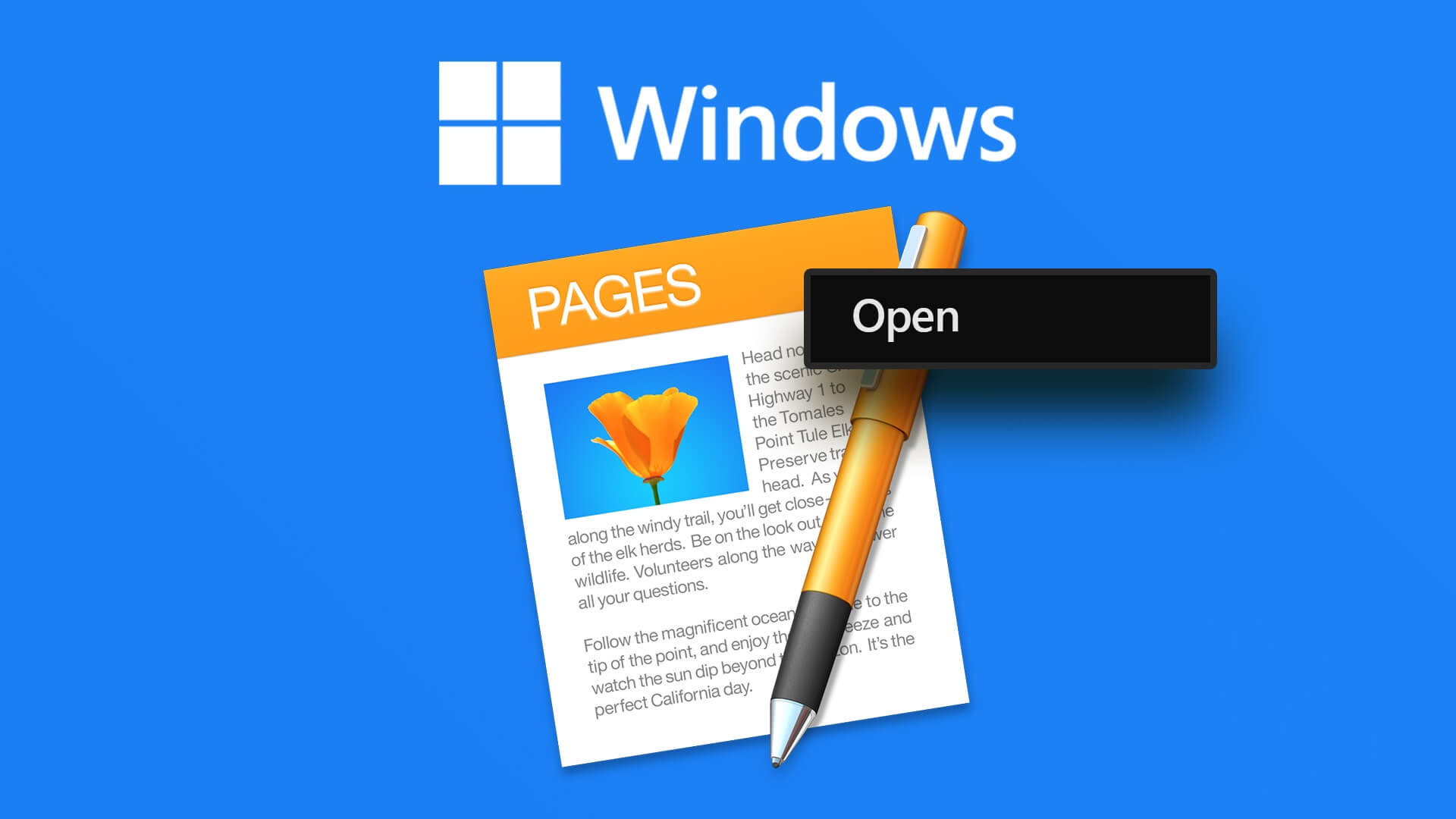připravit žádost Microsoft Outlook Jeden z populárních dostupných e-mailových programů. Občas se mohou objevit problémy funkce vyhledávání .و Problém s aplikací Sám. Jednou z hrozných věcí je, když aplikace Outlook neustále požaduje přihlašovací heslo. Dobře, můžeš to napravit. V tomto příspěvku jsme sestavili seznam všech možných řešení, která vám pomohou opravit, že aplikace Outlook stále žádá o heslo v systémech Windows 10 a Windows 11. Takže začněme.
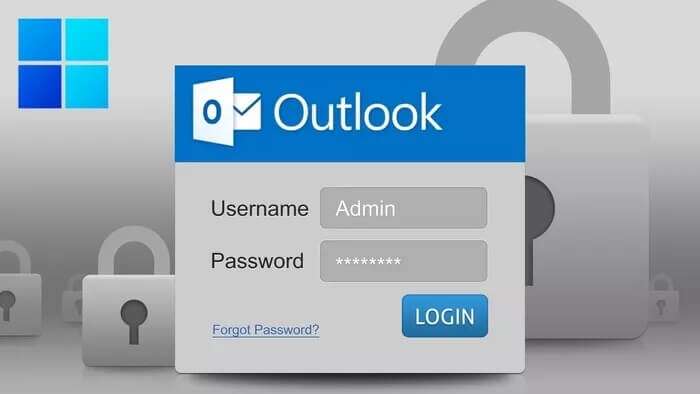
1. Spusťte aplikaci Outlook v nouzovém režimu
Otevření aplikace Outlook v nouzovém režimu vám umožní spustit aplikaci bez dalších funkcí. Tímto způsobem můžete určit, zda je některý z těchto doplňků aplikace Outlook zodpovědný za časté výzvy k zadání hesla.
stiskněte a podržte klávesa CTRL a dvakrát klikněte Zástupce aplikace Outlook Spuštění aplikace Outlook v nouzovém režimu. Klikněte to jo Když jsem o to požádán.
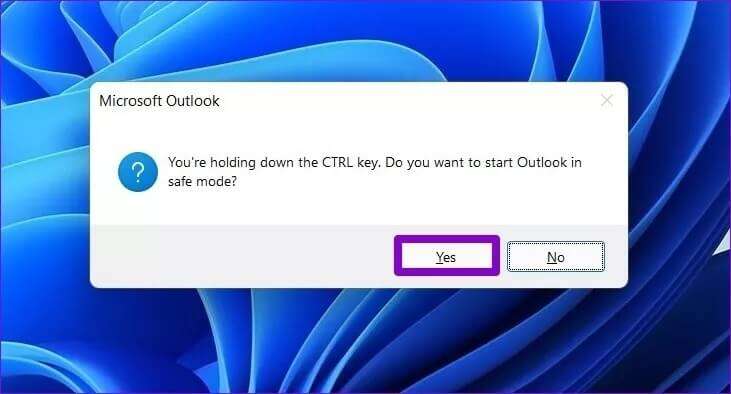
Pokud vás aplikace Outlook v nouzovém režimu nevyzve k zadání hesla, budete muset zakázat všechny doplňky, abyste izolovali ty, které způsobují problém.
Krok 1: في aplikace Outlook , klikněte na Seznam "soubor" výše.
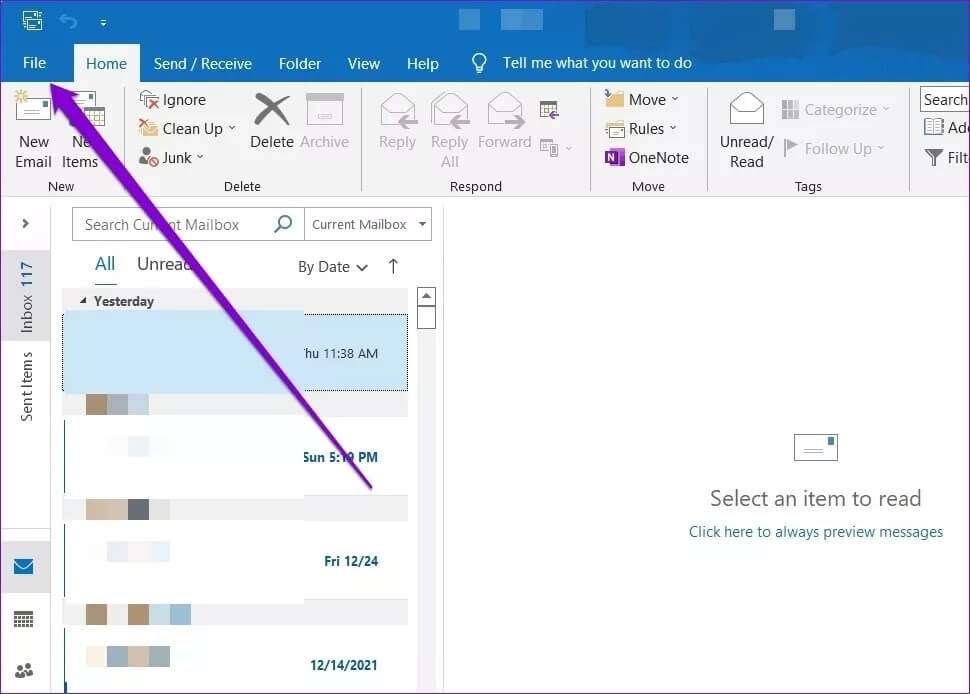
Krok 2: Lokalizovat Možnosti z pravé části.

ةوة 3: V dalším okně přejděte na kartu práce navíc. Poté použijte rozevírací nabídku Řízení a vyberte COM doplňky. Poté klikněte na tlačítko Go umístěný vedle něj.
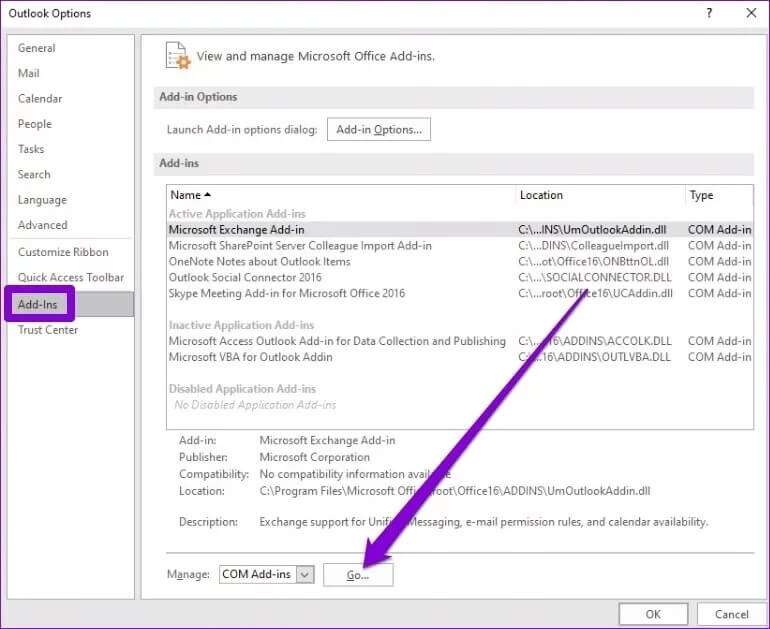
Krok 4: Chcete-li deaktivovat, zrušte zaškrtnutí políček práce navíc a klikněte OK.
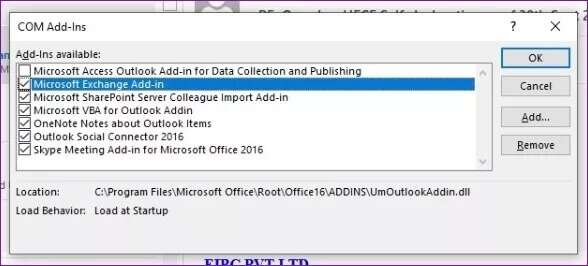
2. ODSTRAŇTE HESLO OUTLOOK Z WINDOWS
Windows ukládá všechna přihlašovací hesla aplikací do tzv Správce pověření. Pokud jste nedávno změnili heslo aplikace Outlook a správce pověření má nesprávné heslo, můžete v aplikaci Outlook zaznamenat opakované výzvy k zadání hesla. Chcete-li to napravit, můžete zkusit odstranit heslo ze Správce pověření.
Krok 1: otevřít nabídku Start , A napište kontrolní panel a stiskněte Enter.
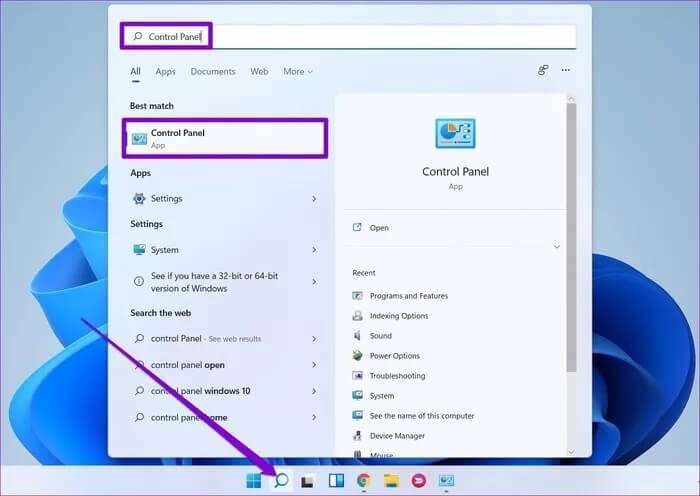
Krok 2: v okně kontrolní panel , vypínač Typ zobrazení ikon a jdi na Manažer akreditace.
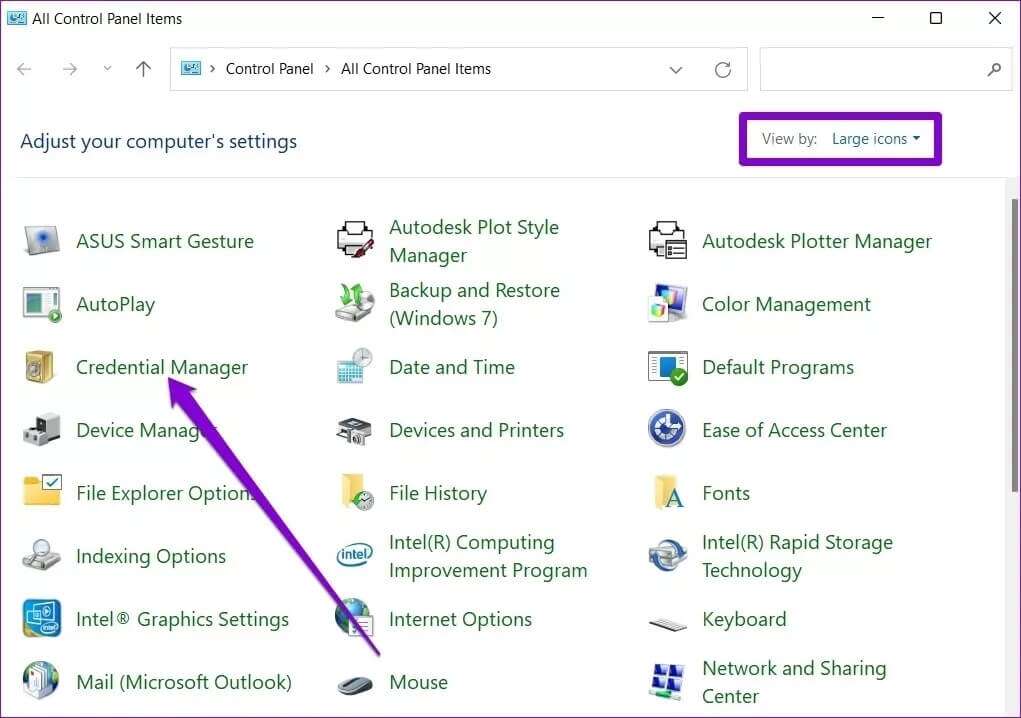
ةوة 3: Klikněte na Data Adopce Windows a najdete Přihlašovací heslo do Outlooku Níže jsou uvedena obecná pověření.
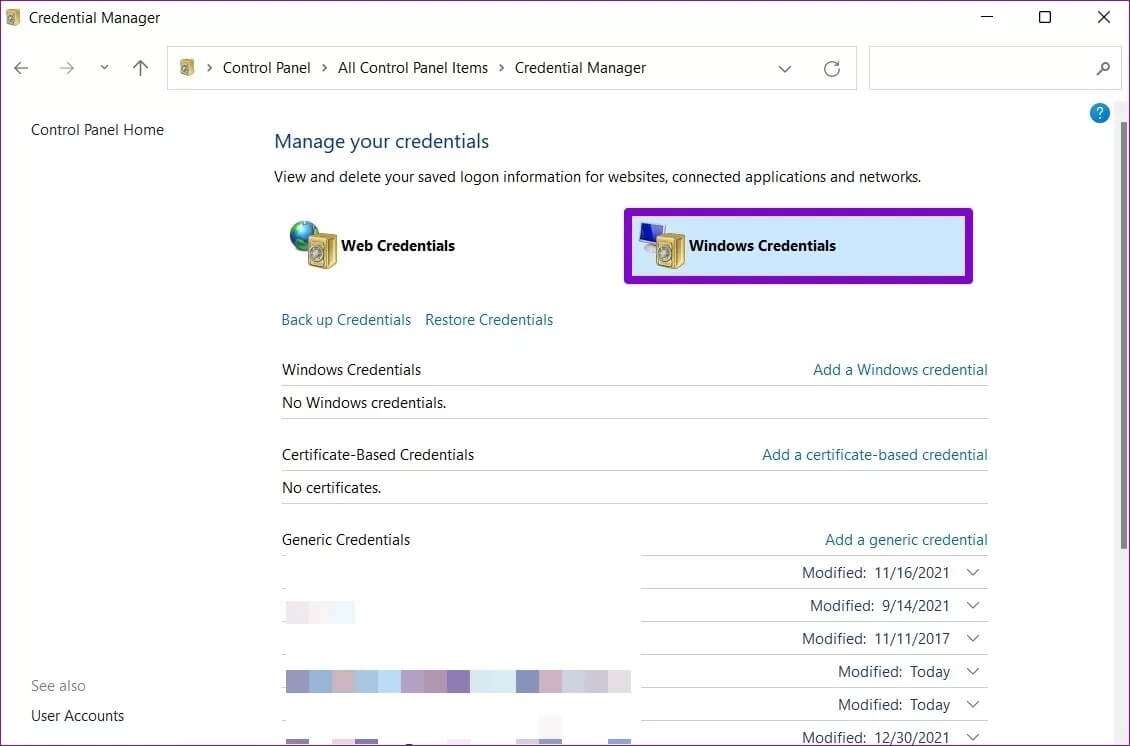
Krok 4: Nakonec rozbalte položku Podrobnosti Přihlaste se do aplikace Outlook a klikněte Odstranění.
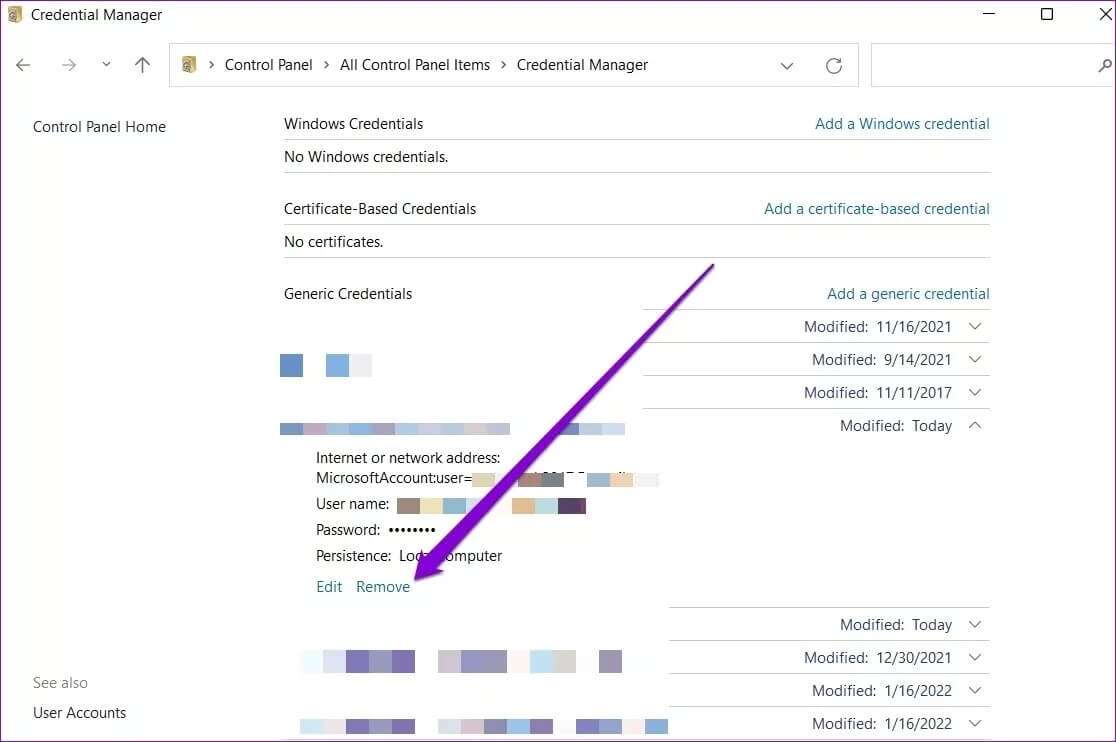
Znovu se přihlaste do aplikace Outlook a zjistěte, zda toto řešení problém vyřeší.
3. Povolte možnost Zapamatovat heslo
Dalším důvodem, proč aplikace Outlook stále žádá o zadání hesla, je, že jste nepovolili možnost Zapamatovat heslo. Zde je návod, jak to změnit.
Krok 1: stiskněte klávesu Windows + S Otevřít Windows Search , A napište kontrolní panel a stiskněte Enter.
Krok 2: v okně kontrolní panel , namísto Typ zobrazení ikon a jdi na Mail (Microsoft Outlook).
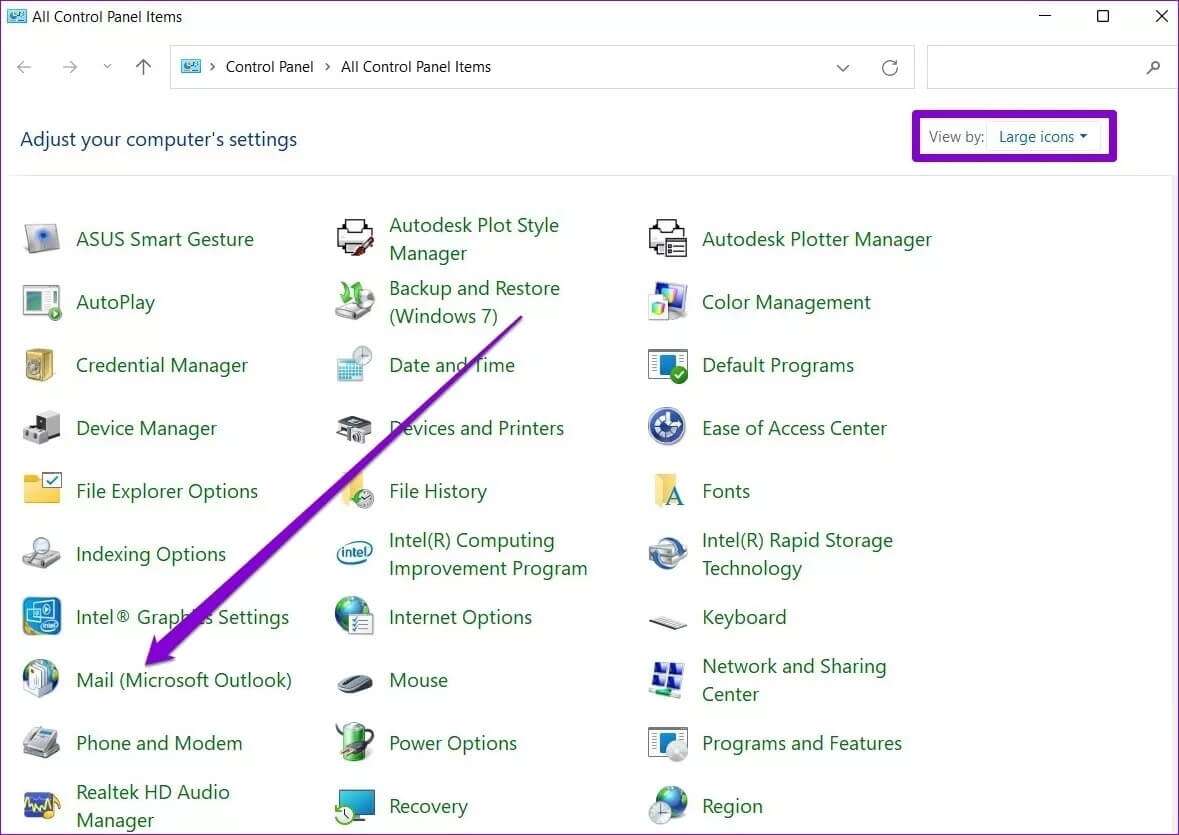
ةوة 3: V dalším okně klikněte na E-mailové účty.
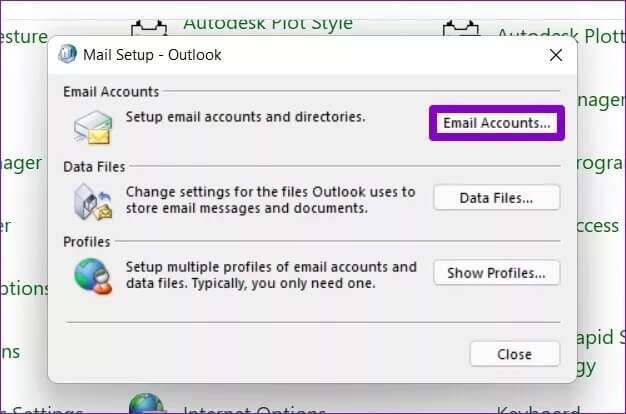
Krok 4: Pod záložkou E-mailem , Najděte Outlook účet vaše a klikněte změna.
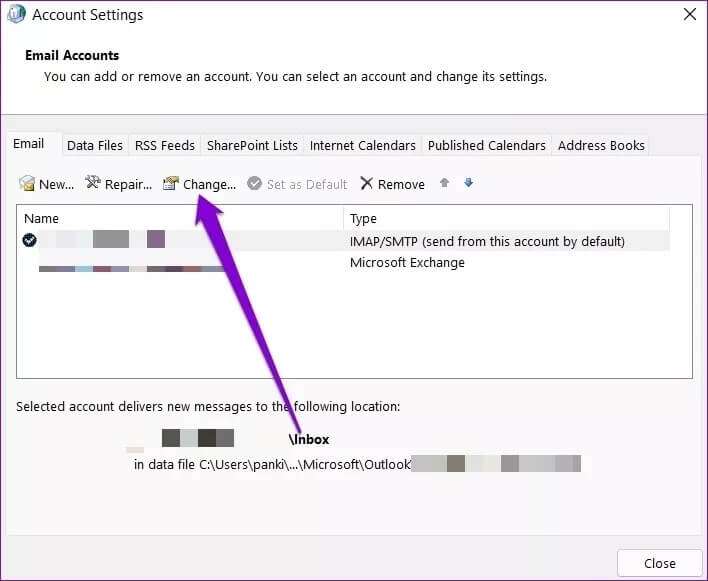
Krok 5: v rámci Přihlašovací údaje , zaškrtněte políčko, které zní Heslo si zapamatujte a stiskněte další k uložení změn.
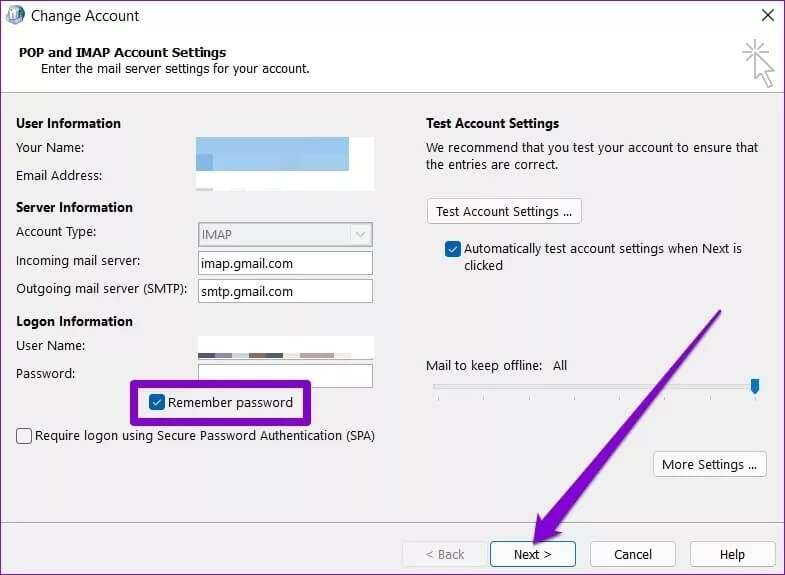
4. Zakažte identifikaci uživatele v aplikaci Outlook
Pokud při používání účtu Microsoft Exchange čelíte problému s častými výzvami k zadání hesla v aplikaci Outlook, můžete identifikaci uživatele v aplikaci Outlook zakázat podle následujících kroků.
Krok 1: Klepněte na tlačítko Nabídka soubor výše.
Krok 2: v záložce "Informace" , rozšířit "Nastavení účtu" a vyberte "Nastavení účtu".
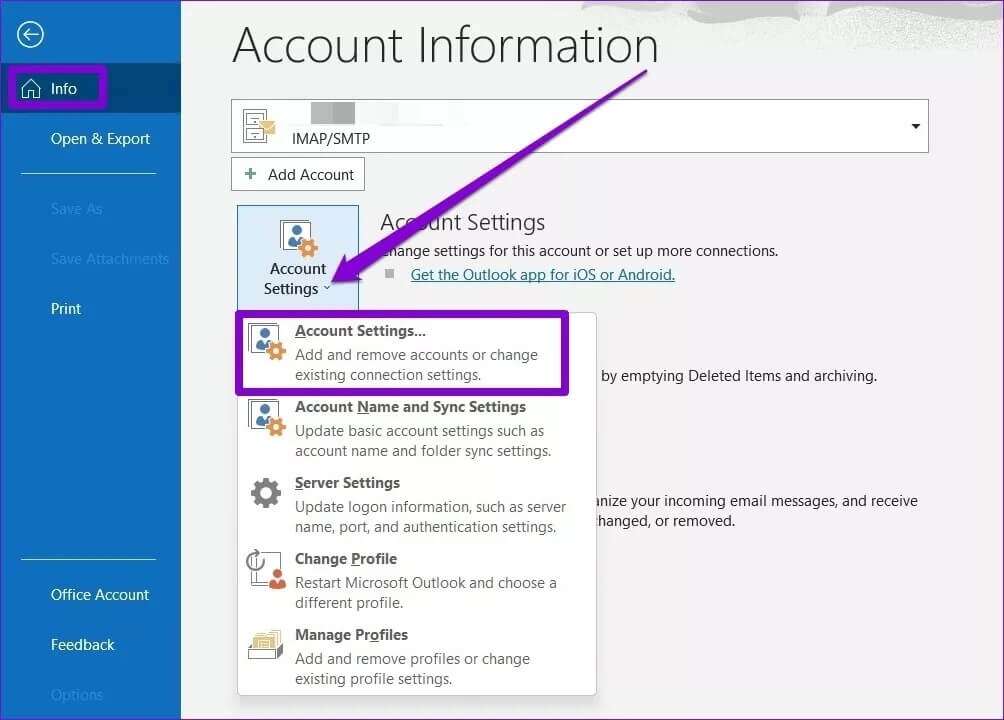
ةوة 3: Lokalizovat Exchange účet vaše a klikněte změna.
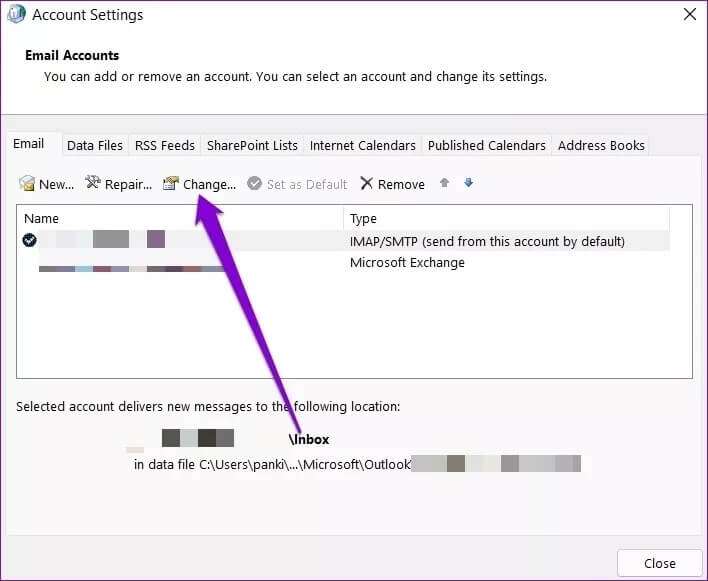
Krok 4: Dále klepněte na Více nastavení.
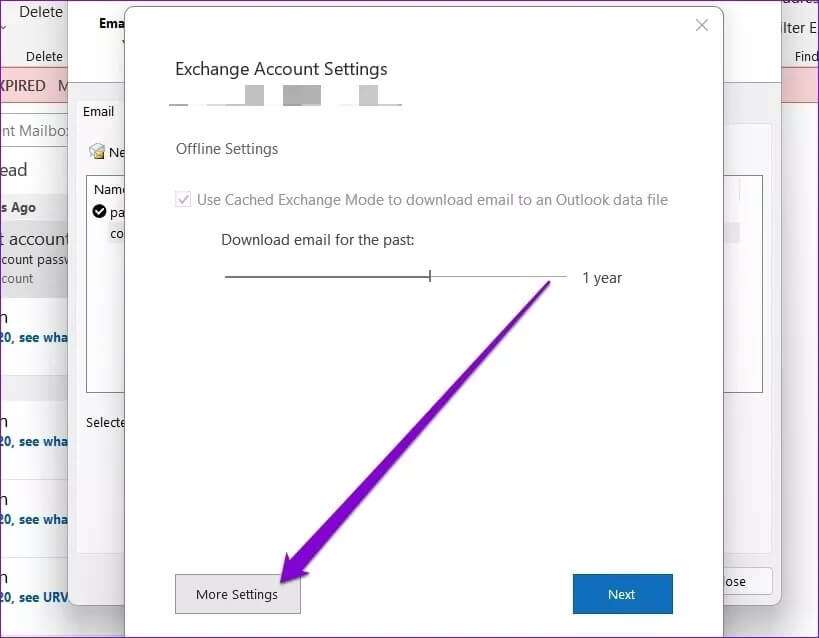
Krok 5: v rámci الأمان , zrušte výběr možnosti Vždy vyzvat k zadání přihlašovacích údajů a stiskněte Aplikace.
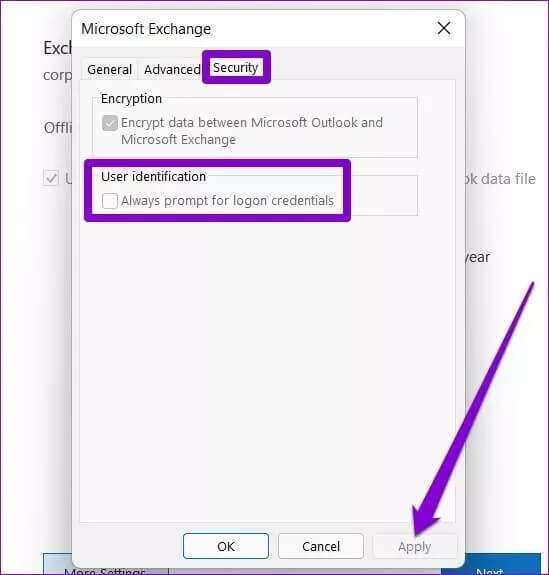
Restartujte Microsoft Outlook a již vás nebude žádat o zadání hesla.
5. Vytvořte nový profil aplikace Outlook
Váš profil aplikace Outlook obsahuje nastavení aplikace Outlook. Pokud je problém s profilem, který používáte, přechod na nový profil může problém vyřešit.
Krok 1: stiskněte klávesu Windows + R Otevřít Spustit dialog. píšu řízení a stiskněte Enter.
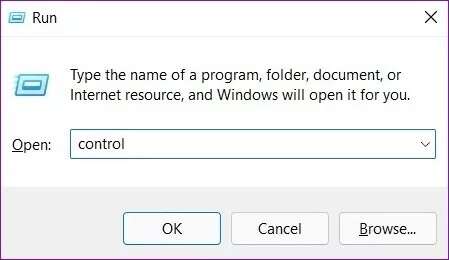
Krok 2: přepínač Typ zobrazení ikon a klikněte Mail (Microsoft Outlook).
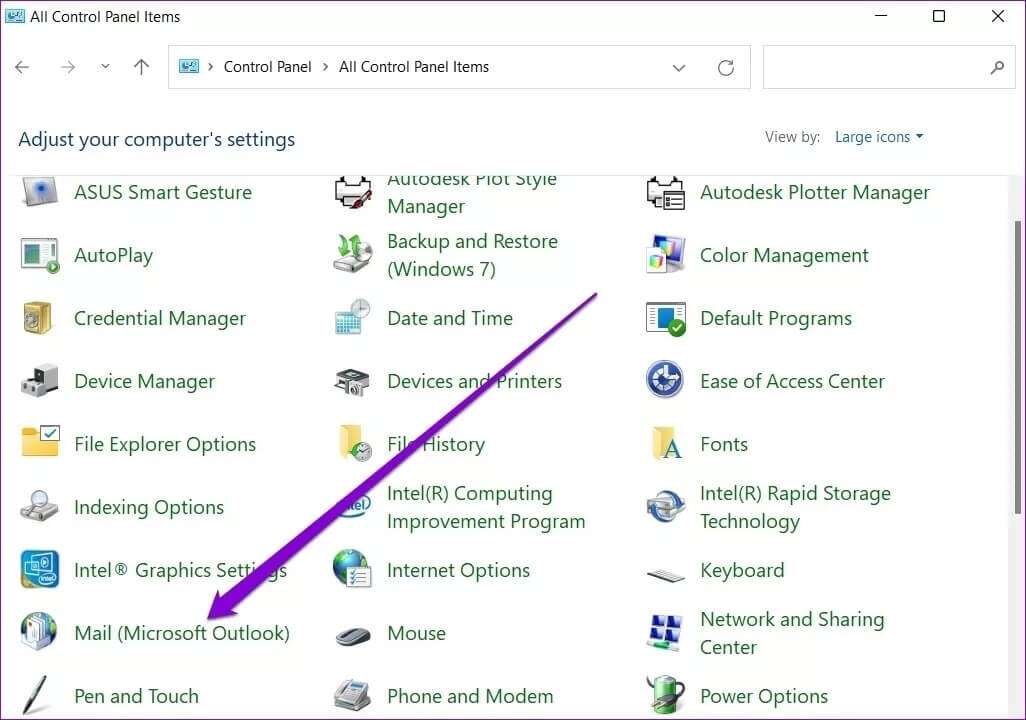
ةوة 3: v rámci profily , Najděte Zobrazit profily.
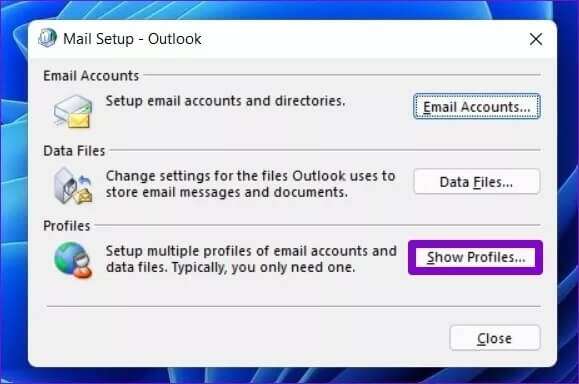
Krok 4: Klikněte ةافة vytvořit Nový profil. Zadejte název nového profilu a klikněte "OK".
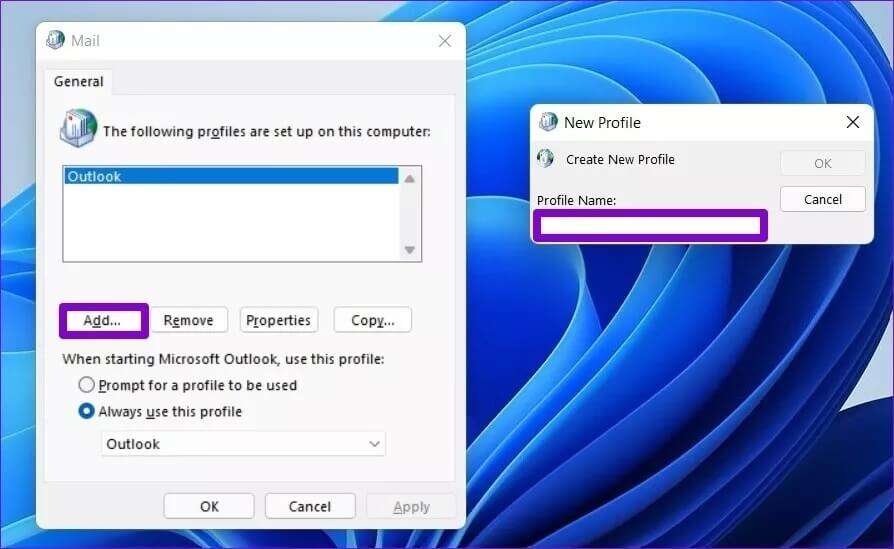
Krok 5: v okně Přidejte účet , Enter Podrobnosti o vašem účtu a stiskněte následující.
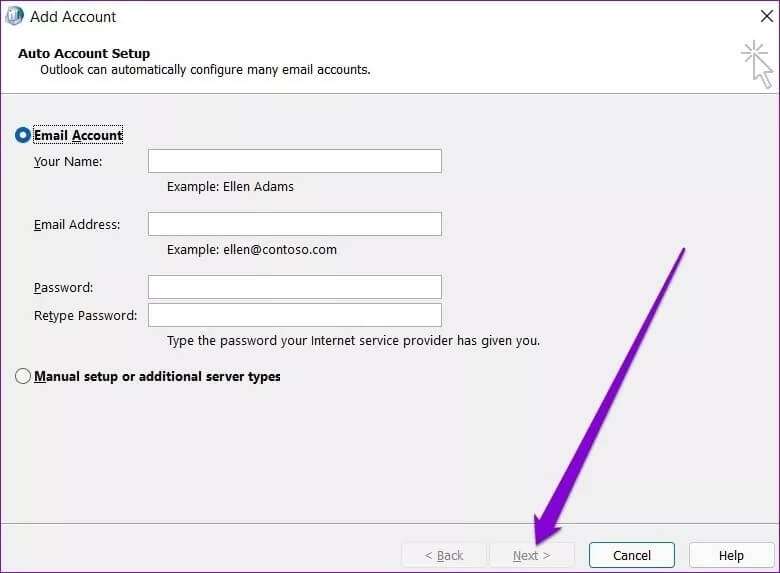
ةوة 6: Lokalizovat Nový profil vaše uvnitř "Při spuštění aplikace Microsoft Outlook" a stiskněte Aplikace.
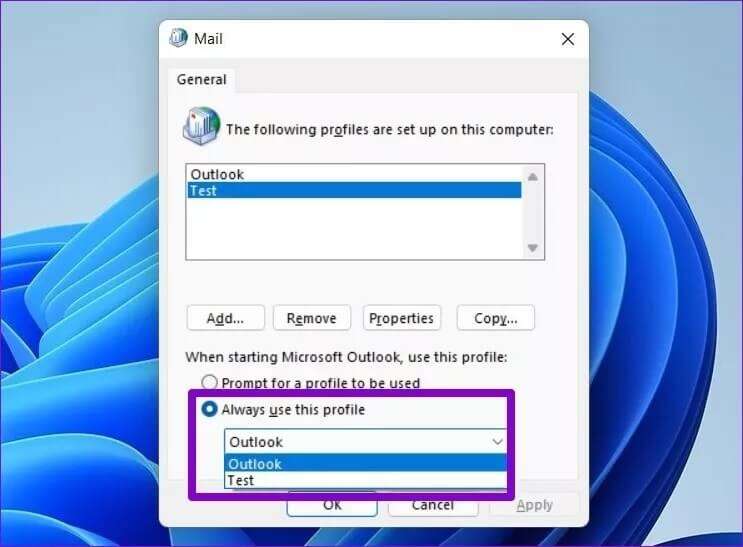
Zkuste otevřít aplikaci Outlook a zjistit, zda je problém vyřešen.
6. Přepněte na stabilní internetové připojení
Kromě jiných důvodů může způsobit Pomalé nebo nestabilní připojení k internetu Může také způsobit, že aplikace Outlook čas od času ztratí připojení k serveru. Pokud ano, aplikace Outlook může vyžadovat zadání hesla pro přihlášení pokaždé, když se znovu připojí k serveru. Abyste tomu zabránili, můžete zkusit přejít na spolehlivé internetové připojení.
7. Aktualizujte svůj antivirový software
Pokud problém přetrvává i po provedení všech výše uvedených oprav, může to být způsobeno zastaralým antivirovým softwarem ve vašem počítači. Zkuste jej aktualizovat na nejnovější verzi a znovu otevřete aplikaci Outlook a zkontrolujte.
Windows Defender vestavěný do Windows 10 a Windows 11 odvádí skvělou práci při zachycování malwaru před infikováním vašeho systému. Takže můžete zkusit přejít na to.
Žádné otázky
Váš účet může být zablokován výhled Často na obtíž. Ve většině případů je to způsobeno nesprávným nastavením. Někdy však může hrát roli i antivirový software ve vašem počítači nebo připojení k internetu. Doufáme, že výše uvedené metody vám pomohly opravit, že aplikace Outlook stále požaduje heslo ve Windows 10 a Windows 11.